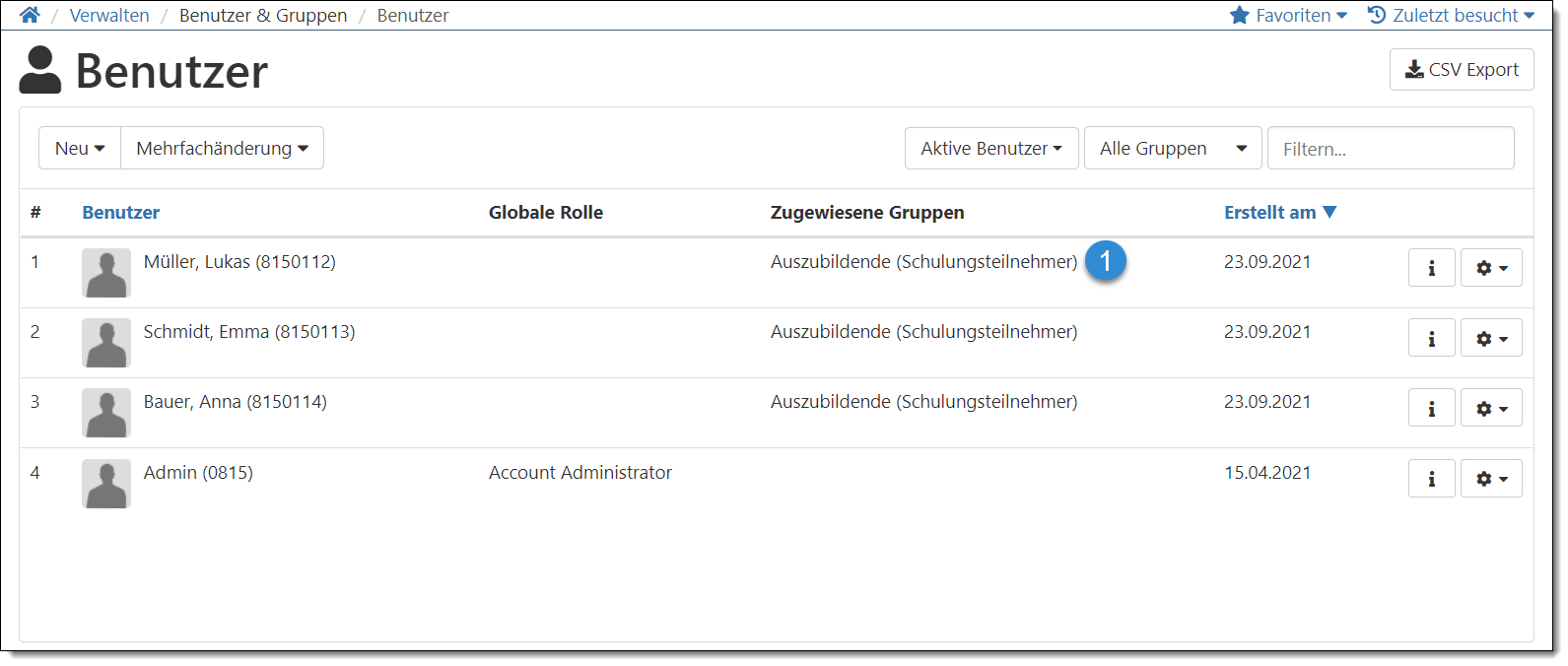Gruppen sind dazu bestimmt Benutzer, die ähnliche Schulungen absolvieren sollen, wie z.B. Mitarbeiter eines Teams, in (Lern-)Gruppen zusammenzufassen. Die jeweiligen Schulungen können dann direkt den entsprechenden Gruppen zugewiesen werden und stehen so jedem Gruppenmitglied zur Verfügung. Sie müssen also nicht mühsam jedem einzelnen Benutzer zugewiesen werden.
In dieser Anleitung wird beschrieben wie Sie einen Benutzer manuell zu einer oder mehreren Gruppen zuweisen.
Zum besseren Verständnis von Gruppen, Rollen und Rechten in TUTORize empfehlen wir das Tutorial:
Gruppen, Rollen und RechteSchritt-für-Schritt Anleitung
- Wechseln Sie in der Verwaltung über "Benutzer & Gruppen - Benutzer" (1.1) in die Benutzerübersicht und wählen beim Benutzer den Sie einer Gruppe zuweisen wollen dann "Zahnrad - Gruppenzuweisungen" (1.2).
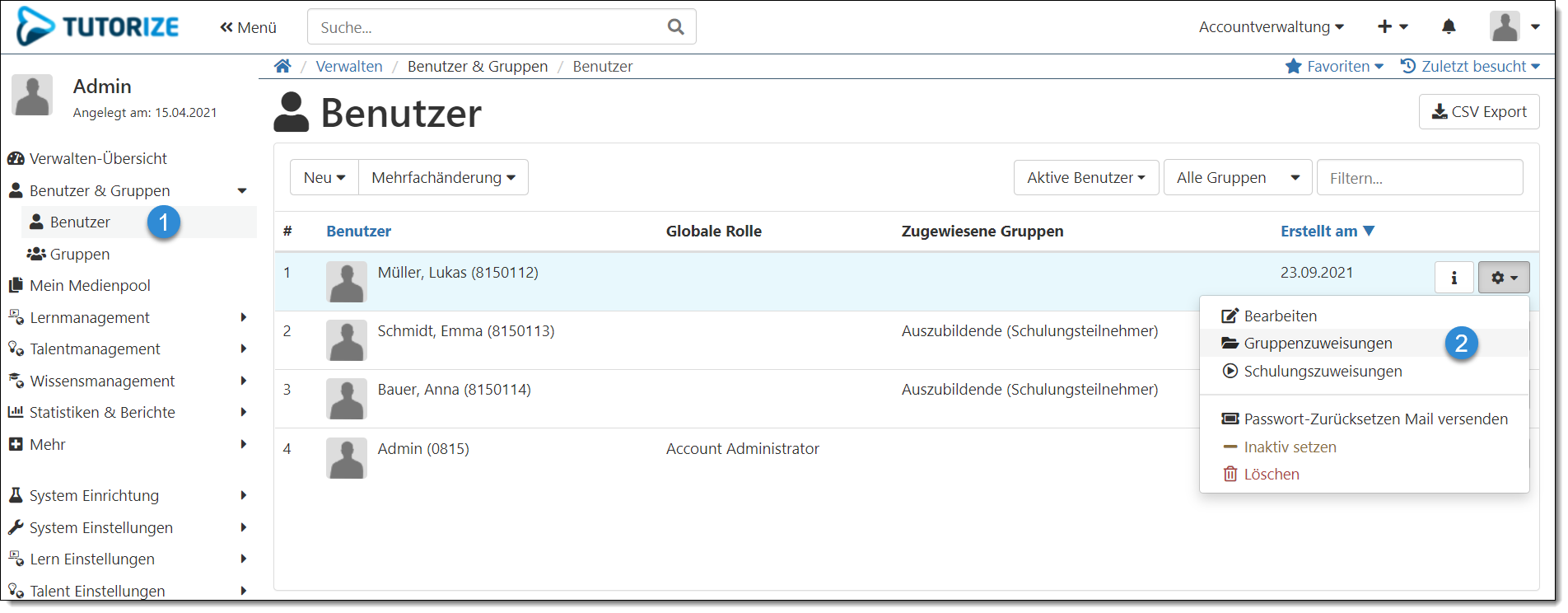
- Es öffnet sich der "Gruppenzuweisungsdialog" für den Benutzer.
Um nun eine Gruppe zuzuweisen, geben Sie im Feld "Gruppe suchen" (2.1) ein Wort oder ein Teil eines Wortes, das im Namen der gesuchten Gruppe vorkommt, ein.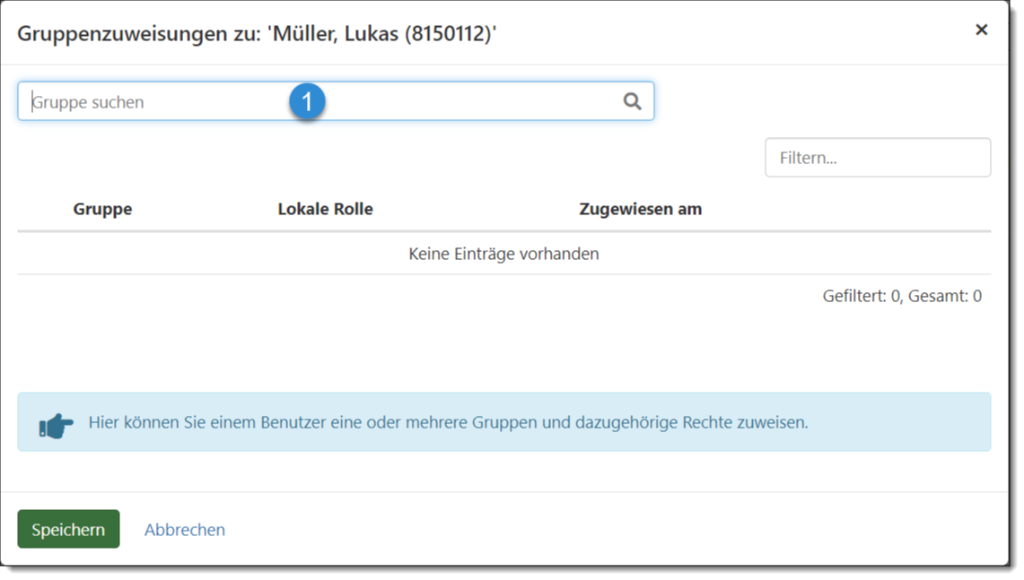
Im folgenden Beispiel wurde das Wort "aus" (2.2) eingegeben und eine Liste der Gruppen, die dieses Wort enthalten, wird angezeigt (2.3).
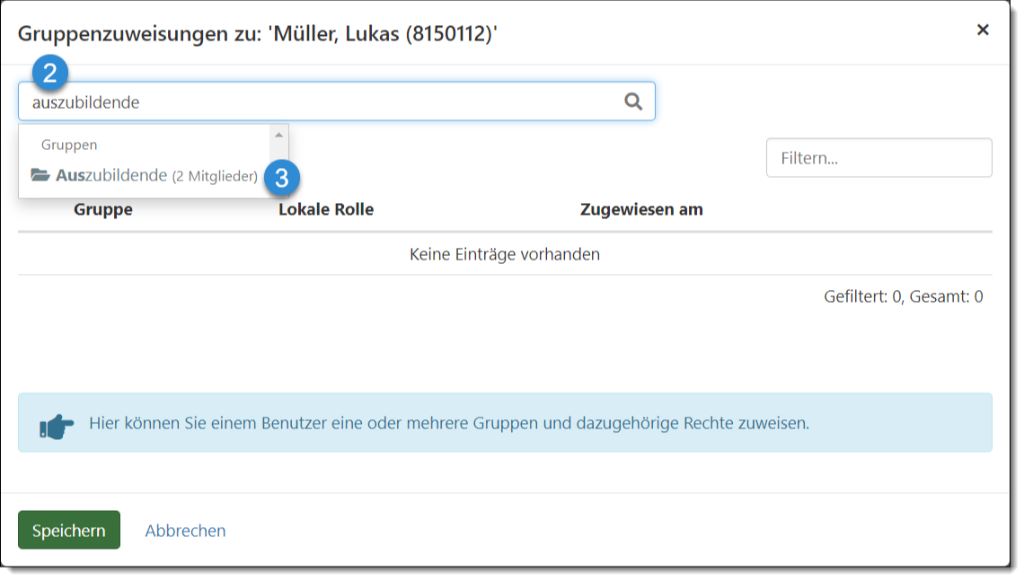
- Mit einem Klick auf die gewünschte Gruppe wird diese ausgewählt und der Liste der zuzuweisenden Gruppen (2.4) mit der alphabetisch ersten "Lokalen Rolle" (2.5) hinzugefügt.
Mit einem Klick auf die "Lokale Rolle" (2.5) öffnet sich das Dropdown-Menü und Sie können eine andere "lokale Rolle" auswählen, mit der der Benutzer dieser Gruppe zugewiesen werden soll.
Falls der Benutzer weiteren Gruppen zugewiesen werden soll, wiederholen Sie die Schritte.
Wenn Sie alle Gruppen und die entsprechenden lokalen Rollen ausgewählt haben, übernehmen Sie diese mit "Speichern".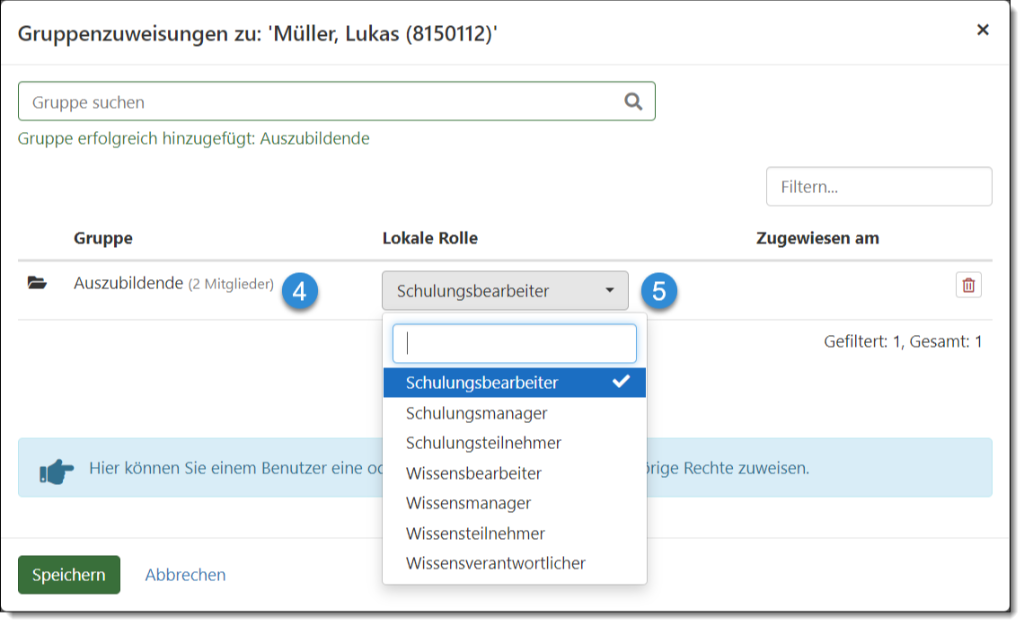
Die Zuweisungen des Benutzers zu den Gruppen werden vorgenommen und die Benutzerübersichtsseite aufgerufen.
In der Spalte "Zugewiesene Gruppen" (3.1) sehen Sie nun die zum Benutzer zugewiesenen Gruppen und die jeweilige "lokale Rolle".Der Benutzer erhält pro neuer Gruppenzuweisung eine E-Mail mit einer Liste der über die Gruppe zugewiesenen Schulungen.
Die Schulungen können jedoch nur dann direkt vom Benutzer aus der E-Mail heraus aufgerufen werden, wenn er über die entsprechende "lokale Rolle" das Recht "Schulungen anzeigen" hat.